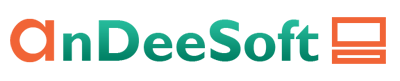Активация ключа RRDesk Help Desk!
1 сообщение
• Страница 1 из 1
- Администратор
.png)
-

- Сообщения: 518
- Зарегистрирован: 26 янв 2012, 11:22
Активация ключа RRDesk Help Desk!
Последовательность активации ключа:
1. Установите демо-версию программы, которая находится на нашем сайте: https://andeesoft.com/ru/rrit/
2. Откройте ссылку для активации ключа: https://register.andeesoft.com/ и выберите Вашу версию программы.
3. В поле "Имя для регистрации" введите любое имя, которое состоит только из латинских букв (не допускается ввод точек, запятых и других знаков). Пример: Andrey Fedorov
4. В поле "Значение кода активации (купона)" введите код активации, который Вы получили в лицензионном письме. Когда копируете код активации из письма и вставляете в поле на сайте, убедитесь что удалены лишние пробелы в конце строки.
5. В поле "Идентификатор системы" введите строку, которую необходимо скопировать из настроек программы СЕРВЕР. Когда копируете идентификатор и вставляете в поле на сайте, убедитесь что удалены лишние пробелы в конце строки.
6. Нажмите кнопку "Получить ключ". Будет создан лицензионный ключ.
7. Запустите программу.
8. Зайдите в настройки программы СЕРВЕР и нажмите на кнопку "Ввести ключ".
9. Нажмите на кнопку "Ввести".
10. Скопируйте в это окно введенное Вами имя для регистрации и созданный лицензионный ключ.
11. Когда вставляете имя и ключ, убедитесь, что лишние пробелы удалены, т.е. не должны оставаться пробелы ни в конце ни в начале строк!!!
Дополнительная инструкция с рисунками:
https://andeesoft.com/ru/rec_key_instr.html
Наиболее частые проблемы при активации ключа
Вы активировали ключ, и программа его не видит или Вы пытаетесь активировать ключ, но у Вас не получается.
В таком случае прочитайте внимательно информацию ниже.
1. При активации на сайте в поле "Введите имя для регистрации:" вводите любое имя латинскими (английскими) буквами без каких-либо знаков (точек, запятых и т.д.).
Пример правильного имени: Andrey Petrov
2. Проверяйте идентификатор системы непосредственно перед активацией программы. Идентификатор системы - это уникальный код и зависит он от компьютера, где установлена программа. Убедитесь, что Вы вводите правильный идентификатор системы. Посмотреть идентификатор системы можно в настройках программы СЕРВЕР.
3. Проверяйте ссылку активации (верно ли выбрана версия программы или тип лицензии).
Ссылка системы активации: https://register.andeesoft.com/
4. Вы получили ключ и уверены, что выбрана правильная ссылка активации на нашем сайте (https://register.andeesoft.com/), но, после ввода в программу, она продолжает работать в демо-режиме.
Это означает, что при вводе имени и ключа в программу Вы случайно ввели лишний пробел. Проверить это легко.
Откройте файл key.ini, который находится в папке с программой СЕРВЕР и посмотрите его содержимое.
Имя и ключ заключены в кавычки. Текст в кавычках в начале и в конце не должен содержать пробелы (сразу перед кавычками или сразу после кавычек). Если есть - удалите их и сохраните файл.
Если ничего из вышеперечисленного не помогло - обратитесь в службу поддержки support@andeesoft.com
1. Установите демо-версию программы, которая находится на нашем сайте: https://andeesoft.com/ru/rrit/
2. Откройте ссылку для активации ключа: https://register.andeesoft.com/ и выберите Вашу версию программы.
3. В поле "Имя для регистрации" введите любое имя, которое состоит только из латинских букв (не допускается ввод точек, запятых и других знаков). Пример: Andrey Fedorov
4. В поле "Значение кода активации (купона)" введите код активации, который Вы получили в лицензионном письме. Когда копируете код активации из письма и вставляете в поле на сайте, убедитесь что удалены лишние пробелы в конце строки.
5. В поле "Идентификатор системы" введите строку, которую необходимо скопировать из настроек программы СЕРВЕР. Когда копируете идентификатор и вставляете в поле на сайте, убедитесь что удалены лишние пробелы в конце строки.
6. Нажмите кнопку "Получить ключ". Будет создан лицензионный ключ.
7. Запустите программу.
8. Зайдите в настройки программы СЕРВЕР и нажмите на кнопку "Ввести ключ".
9. Нажмите на кнопку "Ввести".
10. Скопируйте в это окно введенное Вами имя для регистрации и созданный лицензионный ключ.
11. Когда вставляете имя и ключ, убедитесь, что лишние пробелы удалены, т.е. не должны оставаться пробелы ни в конце ни в начале строк!!!
Дополнительная инструкция с рисунками:
https://andeesoft.com/ru/rec_key_instr.html
Наиболее частые проблемы при активации ключа
Вы активировали ключ, и программа его не видит или Вы пытаетесь активировать ключ, но у Вас не получается.
В таком случае прочитайте внимательно информацию ниже.
1. При активации на сайте в поле "Введите имя для регистрации:" вводите любое имя латинскими (английскими) буквами без каких-либо знаков (точек, запятых и т.д.).
Пример правильного имени: Andrey Petrov
2. Проверяйте идентификатор системы непосредственно перед активацией программы. Идентификатор системы - это уникальный код и зависит он от компьютера, где установлена программа. Убедитесь, что Вы вводите правильный идентификатор системы. Посмотреть идентификатор системы можно в настройках программы СЕРВЕР.
3. Проверяйте ссылку активации (верно ли выбрана версия программы или тип лицензии).
Ссылка системы активации: https://register.andeesoft.com/
4. Вы получили ключ и уверены, что выбрана правильная ссылка активации на нашем сайте (https://register.andeesoft.com/), но, после ввода в программу, она продолжает работать в демо-режиме.
Это означает, что при вводе имени и ключа в программу Вы случайно ввели лишний пробел. Проверить это легко.
Откройте файл key.ini, который находится в папке с программой СЕРВЕР и посмотрите его содержимое.
Имя и ключ заключены в кавычки. Текст в кавычках в начале и в конце не должен содержать пробелы (сразу перед кавычками или сразу после кавычек). Если есть - удалите их и сохраните файл.
Если ничего из вышеперечисленного не помогло - обратитесь в службу поддержки support@andeesoft.com
1 сообщение
• Страница 1 из 1
Вернуться в Работа с программой
Кто сейчас на конференции
Сейчас этот форум просматривают: нет зарегистрированных пользователей и гости: 5